ジャカルタ –
ギャラクシー Z フリップ 4 5G 折りたたみ式だけではありません。 サムスン フレックス モードを提示することで、これらの機能を最大限に活用できます。
フレックス モードを使用すると、折りたたんだ状態でも Galaxy Z Flip 4 を使用できます。 この機能は、同様のデバイスによって所有されていません。
この機能は、vlog やビデオ通話を行う場合など、携帯電話を置いてハンズフリーで使用する場合に特に便利です。
広告
スクロールしてコンテンツを再開
実際、Galaxy Z Flip が導入されて以来、Flex Mode は存在しています。 しかし現在、Samsung はその機能を改善しているため、Galaxy Z Flip 4 の使用がさらに最適化されています。
Galaxy Z Flip 4 5Gでフレックスモードを使用する方法
Flex モードに入るには、向きがオフになっていることを確認してください。 次に、アプリを開き、電話の画面を半分に折ります。
アプリがサポートしている場合は、コンテンツが画面の上部に移動し、通常は一連のコントロールが下部に表示されます。 これはアプリケーションによって異なります。
Flip で Flex モードをサポートするすべてのアプリが Flip でサポートされるわけではないことに注意してください。 デフォルトで Galaxy Z Flip 4 のフレックス モードをサポートするアプリは次のとおりです。
- カレンダー
- カメラ
- ギャラリー
- Google ミート
- 電話
- 設定
- サムスン無料
- ユーチューブ
すでにインストールされているが Flex モードをサポートしているアプリケーションは、手動でアクティブ化する必要があります。 手順は次のとおりです。
|
ギャラクシー Z フリップ 4 写真: スクリーンショット/detikINET
|
- 設定を開く
- てかんアドバンス機能
- ラボオプションをタップします
- 次に、フレックスモードパネルを押します
- アプリを起動し、ボタンを右にスライドする方法
完了したら、アプリを開いて携帯電話を半分に折りたたむと、コンテンツが画面の上部に移動し、コントロール パネルがアイコンの列と共に下部に表示されます。 その機能は次のとおりです。
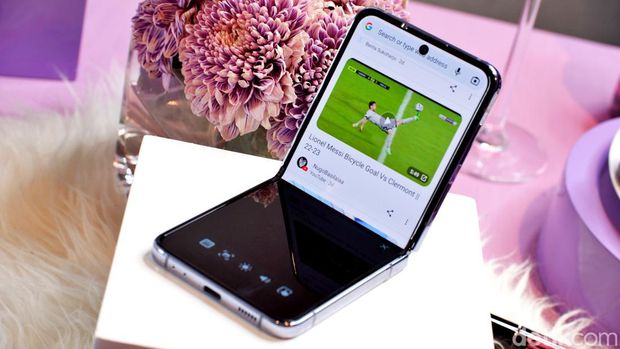 Samsung Galaxy Z Flip 4 写真: Adi Fida Rahman/detikINET Samsung Galaxy Z Flip 4 写真: Adi Fida Rahman/detikINET |
- 通知
- スクリーンショット
- 画面の明るさを調整する
- 音量設定
- タッチパッド
タッチパッド自体の機能については、ラップトップにある必要があります。 画面上でカーソルが移動する領域で指を動かすことができます。 このタッチパッドはマルチタッチにも対応しており、そのうちの 1 つはスクロール機能に 2 本の指を上下に使用します。
次のフレックスカム >>>

:max_bytes(150000):strip_icc()/Bad-Drinks-You-Shouldnt-Avoid-for-Weight-Loss-ed7c65a1ab9d47c882a810beda2a97f6.jpg)
/hadjar-f2-win-imola-2024.png)








